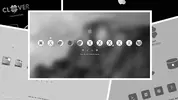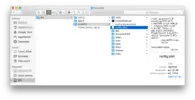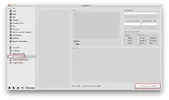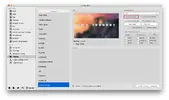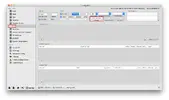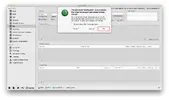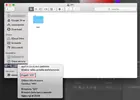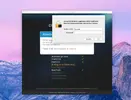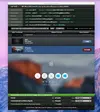EdoardoConti
Utente Attivo
- Messaggi
- 1,117
- Reazioni
- 211
- Punteggio
- 67
Cambiare tema grafico al bootloader Clover
Non sempre il tema grafico di default del bootloader Clover è di proprio gradimento, per ovviare a questo esistono diversi temi applicabili in modo da cambiare l'aspetto grafico.
Il metodo più semplice ed immediato per fare ciò è sfruttare Clover Configurator, se non lo avete già fatto potete scaricarlo direttamente a questo link. L'applicazione è stata caricata da me stesso quindi assicuro il corretto funzionamento.
Fatto ciò procediamo con guida, stenderò i passaggi per punti numerati, passare allo step successivo solamente se si è sicuri di aver compiuto quello corrente in modo corretto.
1. Aprire l'applicazione Clover Configurator.
2. Nel menù sulla sinistra sotto la voce "TOOLS", selezionare "Mount EFI" e successivamente cliccare "Mount EFI partizion" come indicato in figura: ( selezionare la partizione corretta )
3. Aprire il file E/C/config.plist con Clover Configurator, per far ciò selezionare il file, click dx del mouse e selezionare "Apri con Clover Configurator" :
4. Nel menù sulla sinistra sotto la voce "TOOLS", selezionare "Themes" e successivamente cliccare "Load Themes / Partitions" :
5. La finestra verrà arricchita con una scelta di diversi temi applicabili gratuitamente, occorre quindi selezionare il tema desiderato, nel mio caso ho scelto il tema "yosemitelogin" e premere il bottone "Download / Update" situato in alto sulla destra:
6. Nel caso in cui l'operazione giunga a termine con successo si noterà un messaggio di notifica che confermerà il successo del download del tema:
7. Il tema viene scaricato sotto forma di directory nel seguente path: "E/C/themes" . Quindi ad esempio avendo scaricato il tema chiamato yosemitelogin, il path del mio tema sarà il seguente: "E/C/themes/yosemitelogin" .
8. Così facendo si avrà solamente scaricato il tema, occorre quindi impostarlo come predefinito per essere utilizzato, quindi in Clover Configurator nella sezione "Sections" selezionare "Gui". A questo punto impostare la proprietà "Theme" con il nome del tema scaricato, non il path: ( nel mio caso imposto con yosemitelogin )
9. Il procedimento è quasi concluso, infatti non resta altro che cliccare la x in Clover Configurator per chiudere l'applicazione e confermare il salvataggio delle modifiche:
10. Espellere la partizione EFI ( non necessario ma consigliato ) e riavviare la macchina per godere del nuovo tema nel bootloder Clover:
Resto disponibile per qualsiasi domanda e/o chiarimento, ma prima di scrivere, LEGGETE TUTTA LA GUIDA per favore.